説明機能仕様ダウンロード画像使い方
HTTP、FTP、magnet、torrent、m3u8 などのプロトコルに対応しているダウンロードマネージャ
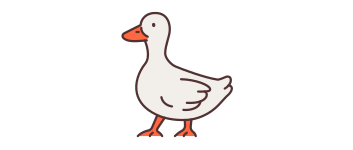
HTTP / HTTPS、FTP / FTPS、マグネットリンクやトレントなどのダウンロードに対応している、Windows および Linux 向けのダウンロードマネージャ。ダウンロード/アップロード速度制限などの機能があります。
File Centipede の概要
File Centipede は、拡張機能を備えたインターネットファイルダウンロードマネージャーです。
File Centipede の機能
File Centipede の主な機能です。
| 機能 | 概要 |
|---|---|
| メイン機能 | ダウンロードマネージャ |
| 機能詳細 | ・HTTP、HTTPS プロトコル ・FTP、FTPS プロトコル ・マグネット、ハッシュアドレス ・BitTorrent ・thunder、flashget、qqdl などの他のカスタムプロトコル ・JSON 形式のアドレス ・m3u8 ストリーム |
多くのプロトコルに対応しているダウンロードマネージャ
File Centipede は、HTTP / HTTPS、FTP / FTPS、magnet や torrent、m3u8 などのプロトコルに対応している、使いやすくカスタマイズが可能なダウンロードマネージャです。
便利な機能が多数含まれており、広告なしで無料で、オーディオやビデオのダウンロードにも使用できます。このダウンロードマネージャを使用すると、 Web サイトからのダウンロード速度を向上できます。
Torrent(マグネット)をダウンロードすることもできます
File Centipede の基本的な使い方はかんたんで、アプリに URL などのリンクをペーストしたり、torrent ファイルをウィンドウにドラッグ&ドロップしてダウンロードを開始するだけです。
アップロード/ダウンロード速度制限、ユーザーエージェントの変更、torrent ファイルの作成などの機能があり、将来的には ED2K(eDonkey)プロトコルもサポートされる予定です。
幅広いプロトコルに対応しているカスタマイズ可能なダウンロードマネージャ
File Centipede は、インターネットからさまざまなコンテンツを効率的にダウンロードするための柔軟な機能を提供するダウンロードマネージャです。
機能
- HTTP、HTTPS プロトコル(gzip、再開可能、マルチ接続などの基本機能はリストされません。)
- FTP、FTPS プロトコル
- マグネット、ハッシュアドレス
- BitTorrent
- thunder、flashget、qqdl などの他のカスタムプロトコル
- JSON 形式のアドレス
- m3u8 ストリーム
- AES-128 復号化ストリーム(SAMPLE-AES復号化はまだサポートされていません)
- HTTP cookie、ヘッダー、ユーザーエージェントのカスタマイズ
- トレントシード制限
- transfer-taskconfig を動的に編集します
- アンチリーチ
- 期限切れのアドレスを更新
- カタログ
- ダウンロード、アップロード速度を制限
- カスタムアドレスを作成する(filec、fileu)
- プロキシ管理
- フィルタカスタマイズ
- トラッカー管理
- タスクの詳細
- タスクからトレントをエクスポートする
- 多言語
- キューまたは無制限の同時実行設定
- Chrome ブラウザ統合
- Firefox ブラウザ統合
- Web ページからビデオやオーディオをキャプチャする
- Web ページからすべてのマグネットリンクを検索します
- 翻訳ツール
- HTTP ツール
- URI エンコード/デコードツール
- Base64 エンコード/デコードツール
- 正規表現テストツール
- トレントを作成する
- ファイルマージツール
- Web ページからすべてのリンクをダウンロードします
仕様
価格:無料
動作環境:Windows 7|8|8.1|10|11・Linux
メーカー:filecxx
使用言語:英語ほか
最終更新日:
1年前 (2024/11/29)
ダウンロード数:1230
ダウンロード
使い方
インストール
1.インストール
- ダウンロードした ZIP ファイルを解凍し、「fileu.exe」ファイルを実行するとインストーラーが起動します。
- 言語、ソフトウェア名、インストール先を確認して[Install]をクリックします。
基本的な使い方
1. 設定
- 初めに「Settings」>「Settings」を選択して、設定を行います。
- 「General」タブでは、ダウンロードしたファイルの保存先などの設定ができます。
2.ファイルをダウンロードする
- 「+Add」をクリックして ダウンロードする URL を入力します。
- 今すぐダウンロードを開始する場合は[Download now]ボタンをクリックします。
・Torrent ファイルをダウンロードする場合は、.torrent ファイルをメイン画面にドラッグ&ドロップします。
- 追加したタスクはメイン画面に表示され、ダウンロードの開始/一時停止/削除などを実行できます。
3.アンインストール方法
- 「Help」>「Uninstall」を選択してサービスをアンインストールします。
- フォルダを削除します。

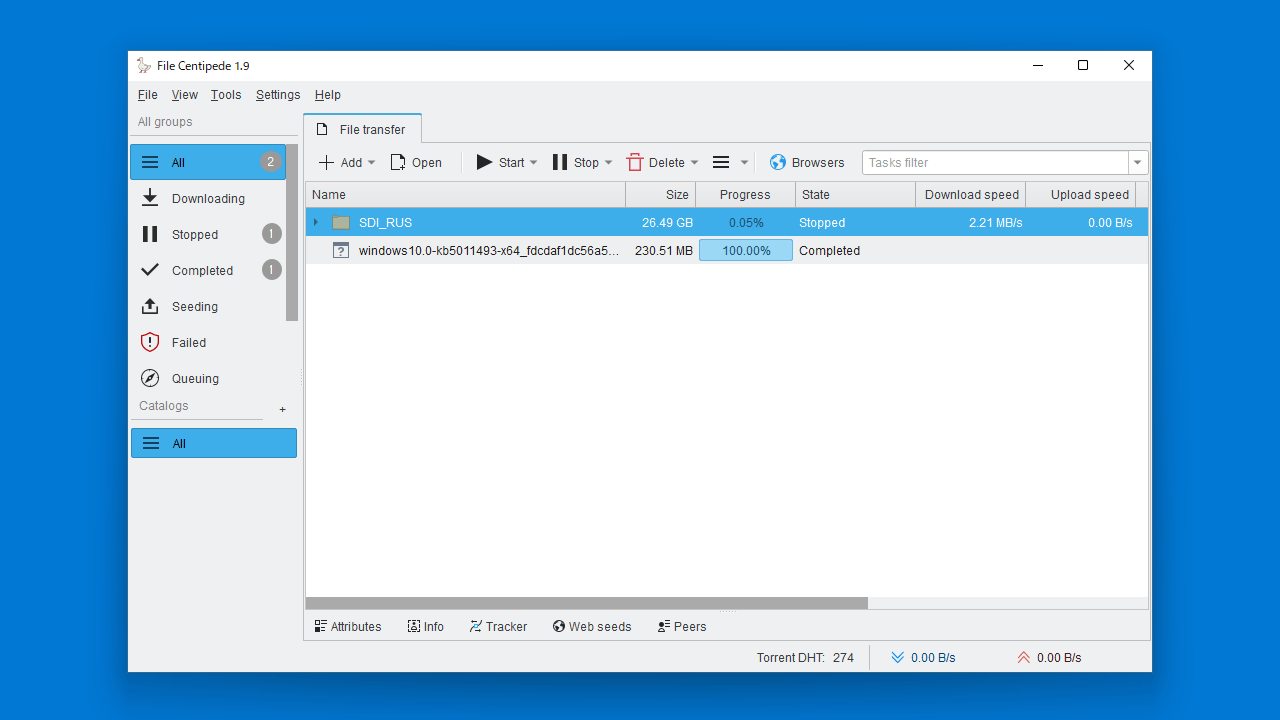
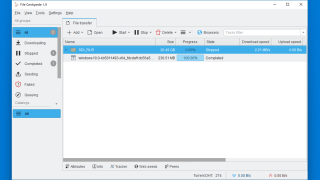
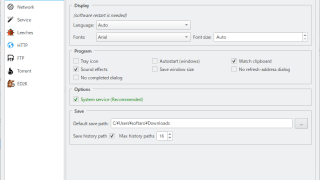
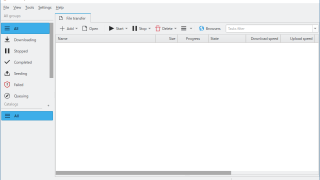
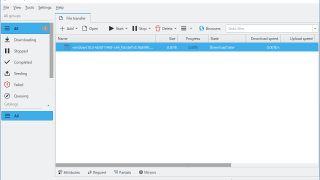
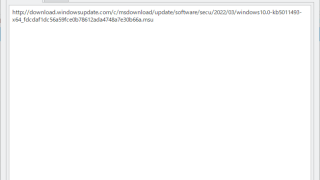
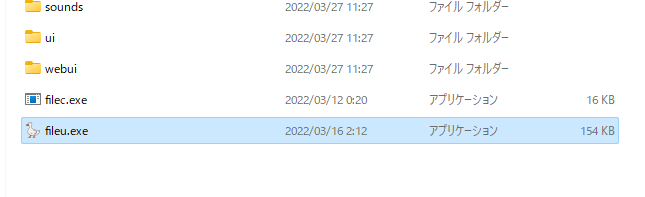
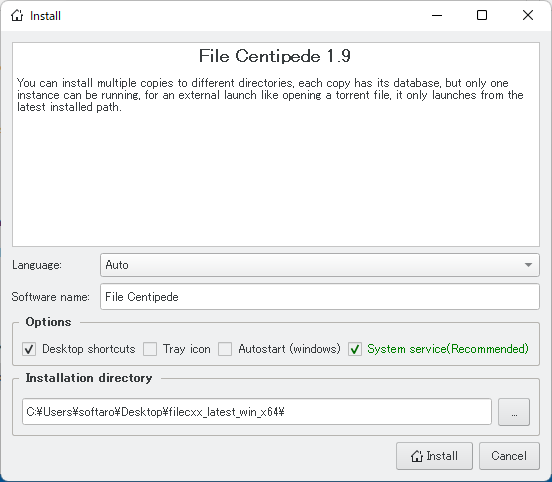
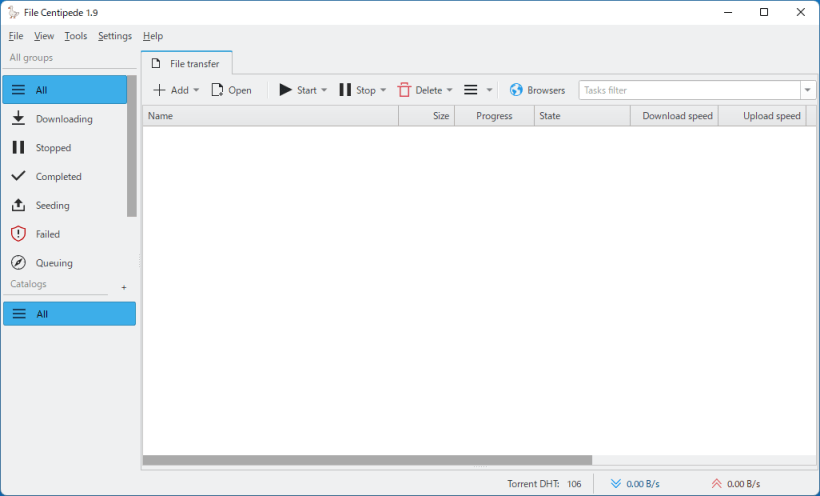
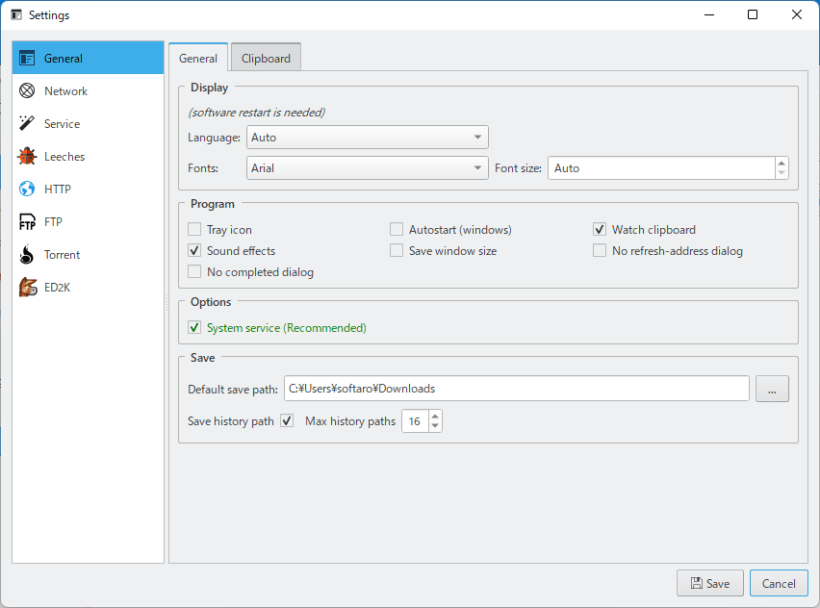
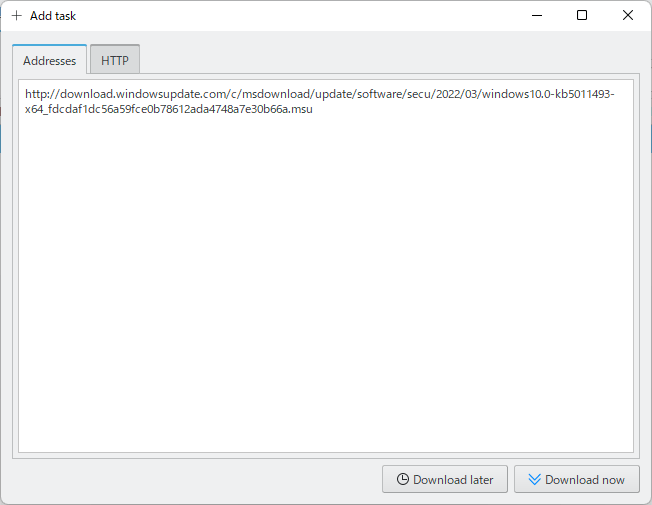
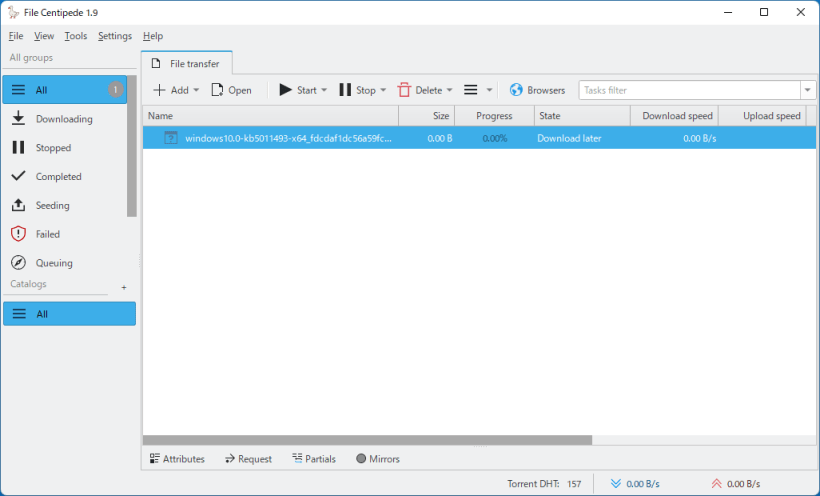
File Centipede は、どなたでも無料で利用できます。